Wie kann ich die Farben in meiner digitalen Skizze nachträglich im Vaira Office ändern?
Bevor du startest: Für diese Anleitung ist es hilfreich, wenn du dich mit dem Vaira Office, mit Vorgängen allgemein und mit dem Arbeiten mit Vorgängen und Vermessungsergebnissen schon auskennst.
Die Farbgebungen in deiner digitalen Skizze sind nicht in Stein gemeißelt. Falls Monteure auf der Baustelle versehentlich eine falsche Farbe für Leitungen oder Bauteile genutzt haben, kannst du diese auch nachträglich noch im Vaira Office ändern.
Im Beispiel zeigen wir dir, wie du eine grüne Hausanschlussleitung zu einer gelben umfärben kannst.
Die Farbe von Leitungen und Objekten nachträglich ändern
- Öffne im Vaira Office den gewünschten Vorgang.
- Öffne die Aufgabe, in der sich die Vermessung befindet.
- Klicke im Feld der Vermessungen auf die gewünschte Vermessung.
- Klicke unten links auf das Stift-Icon, um in den Bearbeitungsmodus zu wechseln.
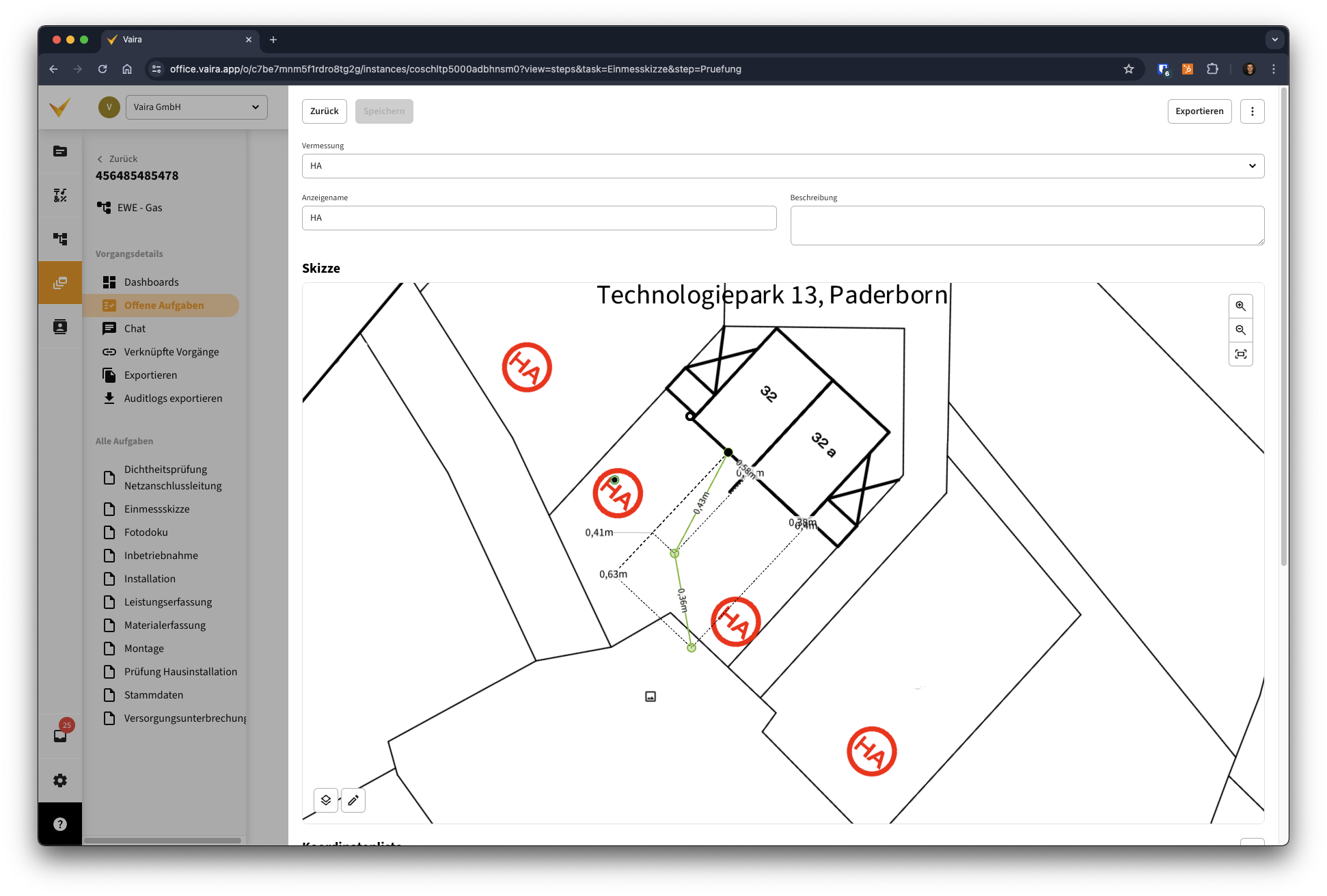
- Klicke auf den Punkt oder das Linien-Objekt, deren Farbe du ändern möchtest. Es öffnet sich rechts ein Zusatzfenster. Wichtig: zusammenhängende Objekte werden immer in einer einheitlichen Farbe dargestellt. Du kannst bei zusammenhängenden Linienobjekten keine unterschiedlichen Farben verwenden.
- Wähle im Zusatzfenster die Farbe aus, die dein Objekt haben soll.
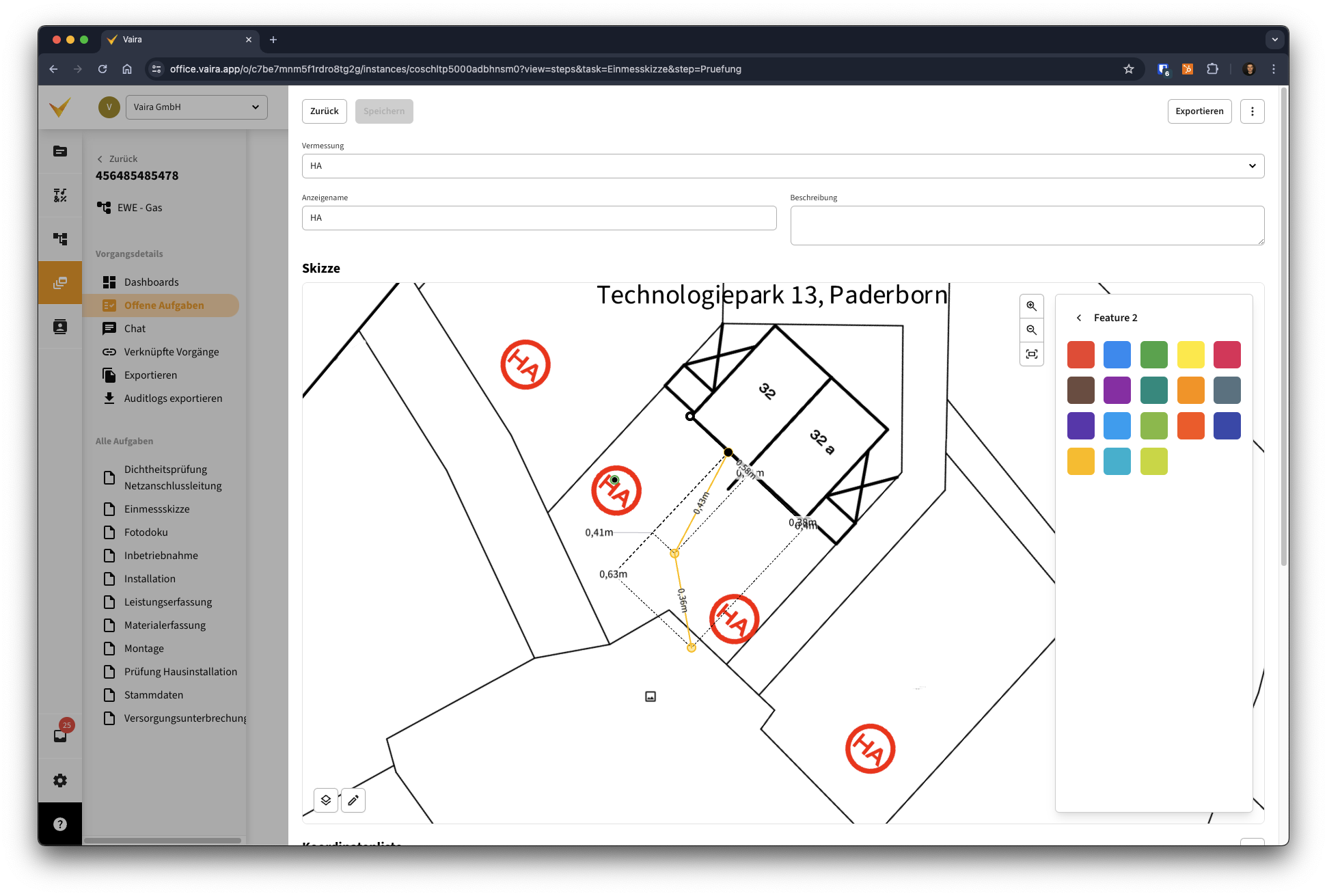
- Klicke anschließend oben links im Farbauswahlfenster auf den Pfeil zurück.
- Klicke hier nun auf Speichern.
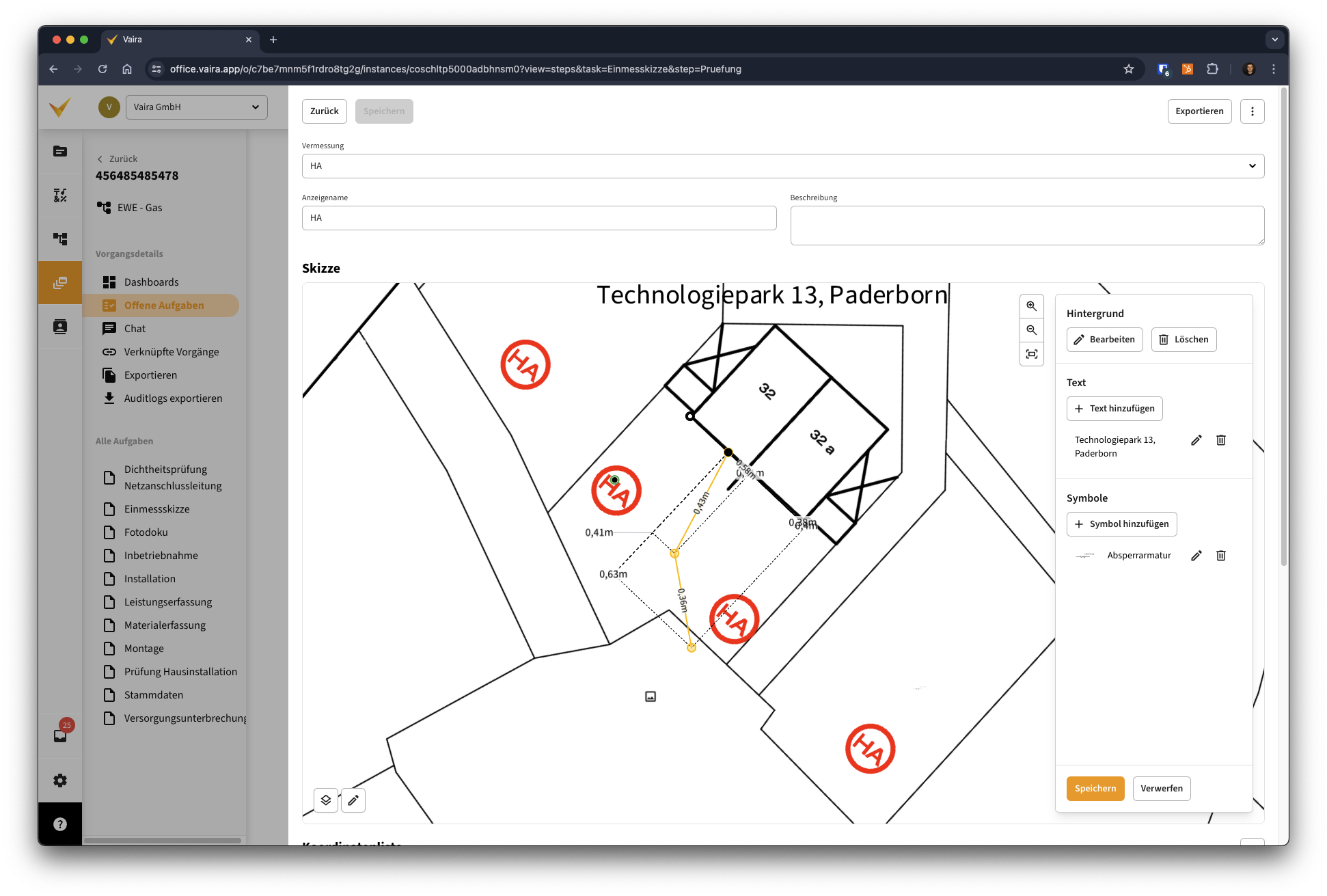
Damit hast du erfolgreich die Farbe deines Objekts geändert!